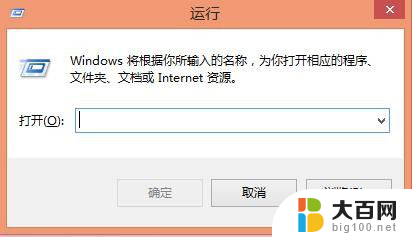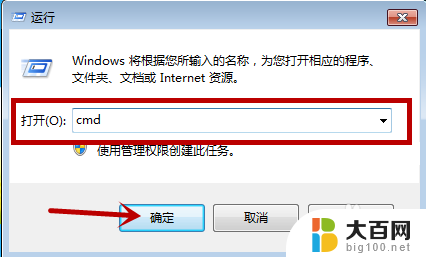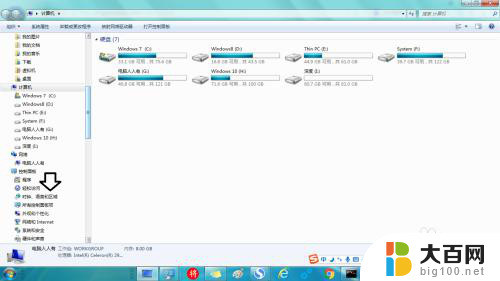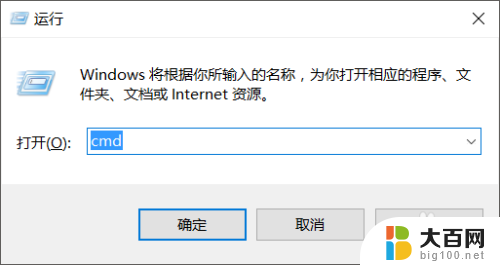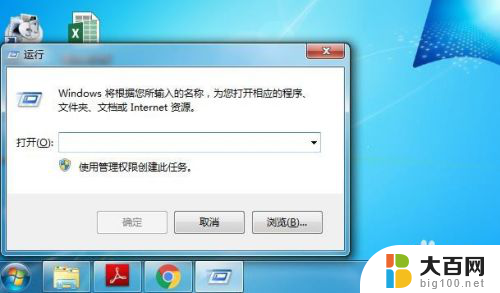cmd指令关机 Windows系统使用cmd命令进行关机
在Windows系统中,我们经常会遇到需要关机的情况,无论是为了节省电力还是进行系统维护,都需要掌握一些关机的技巧,其中使用cmd命令进行关机是一种简便而高效的方式。通过运行特定的指令,我们可以在不需要鼠标和键盘操作的情况下,快速关闭电脑。这种方法不仅适用于普通用户,对于技术人员而言也是一种必备的技能。接下来我们将介绍如何使用cmd命令来关机,帮助您更好地掌握这一技巧。
具体方法:
1.点击开始图标-运行(快捷键:win+r),可以看到电脑屏幕的左下方出现一个小窗口

2.在输入栏输入cmd,如图
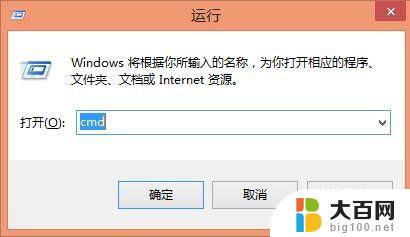
3.鼠标点击确定或者按回车键,弹出命令提示符窗口

4.以下是关于关机,重启,注销的cmd命令,在命令提示符输入即可。
shutdown -s -t xx (xx是关机延时时间 /秒;xx可以是00,即时关机。有时候windows提示n分钟后关机,但实际是你设定的时间)
at 10:00 shutdown -s ( 中间的时间是要关机的时间 后面是关机命令) 在 10点 关机
shutdown -a (取消关机,重启,注销等指令)
说明:命令的s是指关机的意思,把s换为r,关机变为重启。同理,把s换为l,关机变为注销。
注意:命令行要各部分要有空格,否则不能运行。
以上就是cmd指令关机的全部内容,如果您遇到这种情况,您可以按照以上方法解决,希望这能帮助到大家。